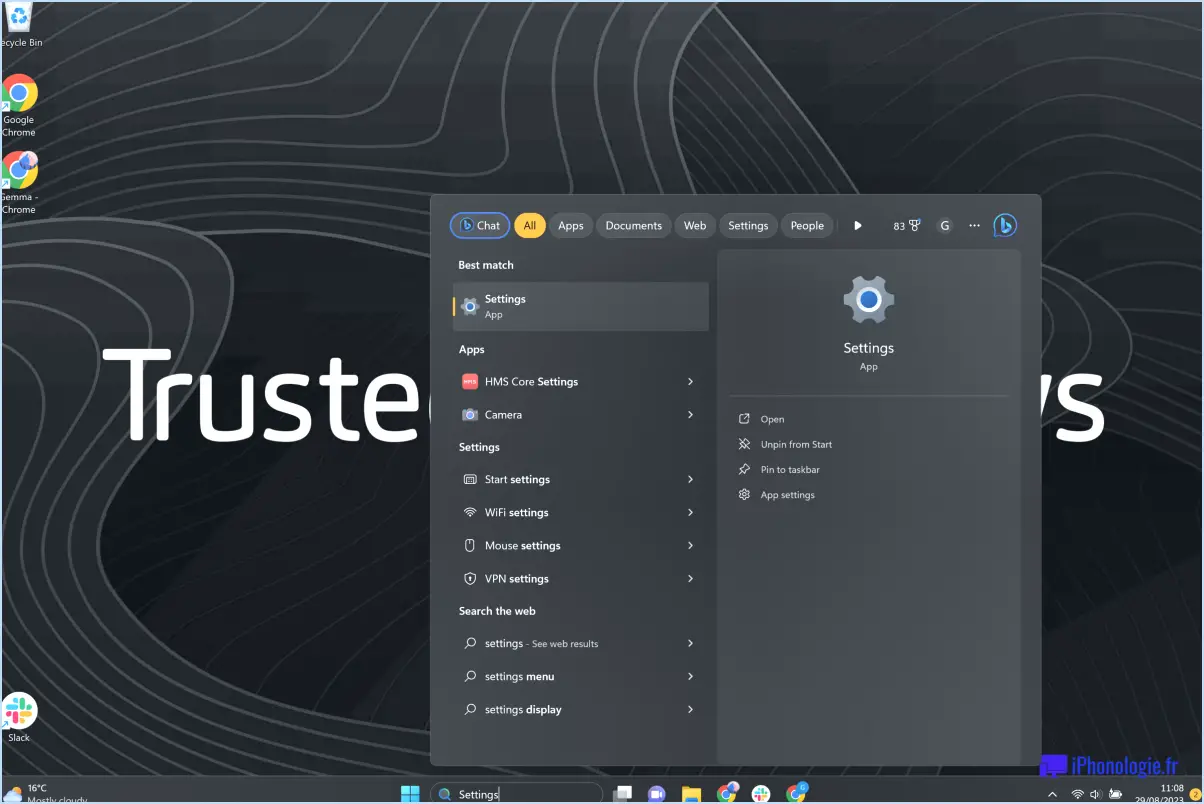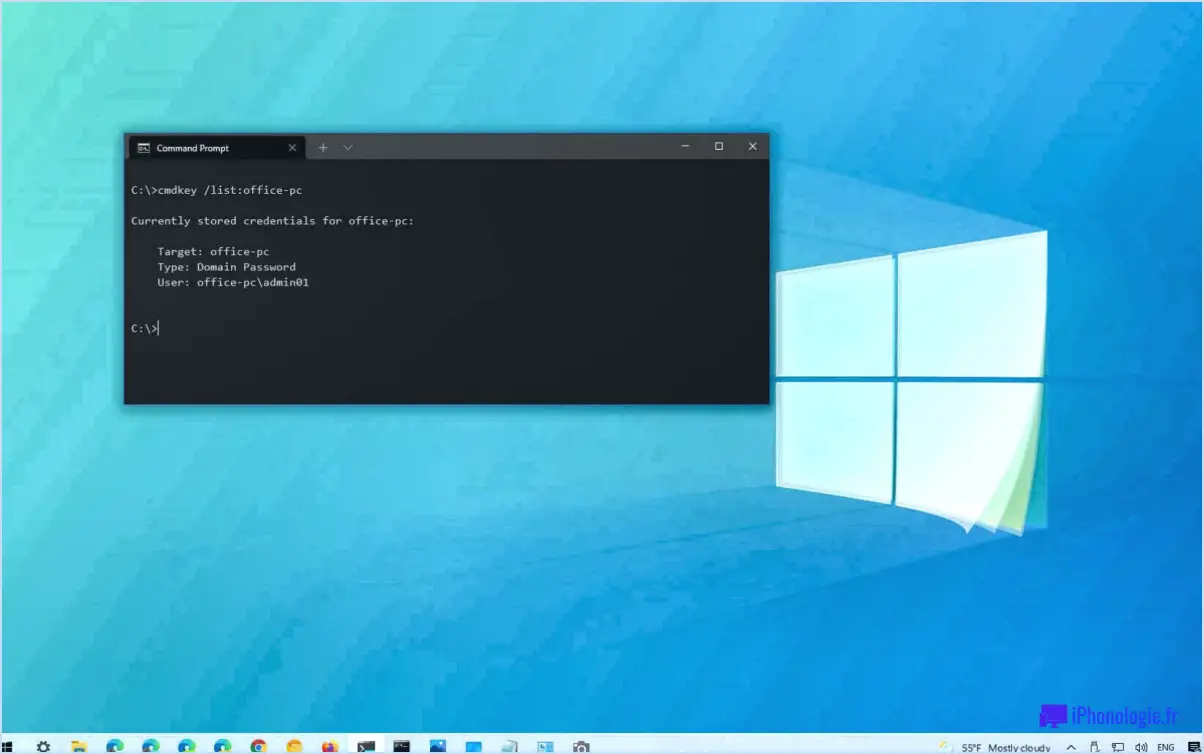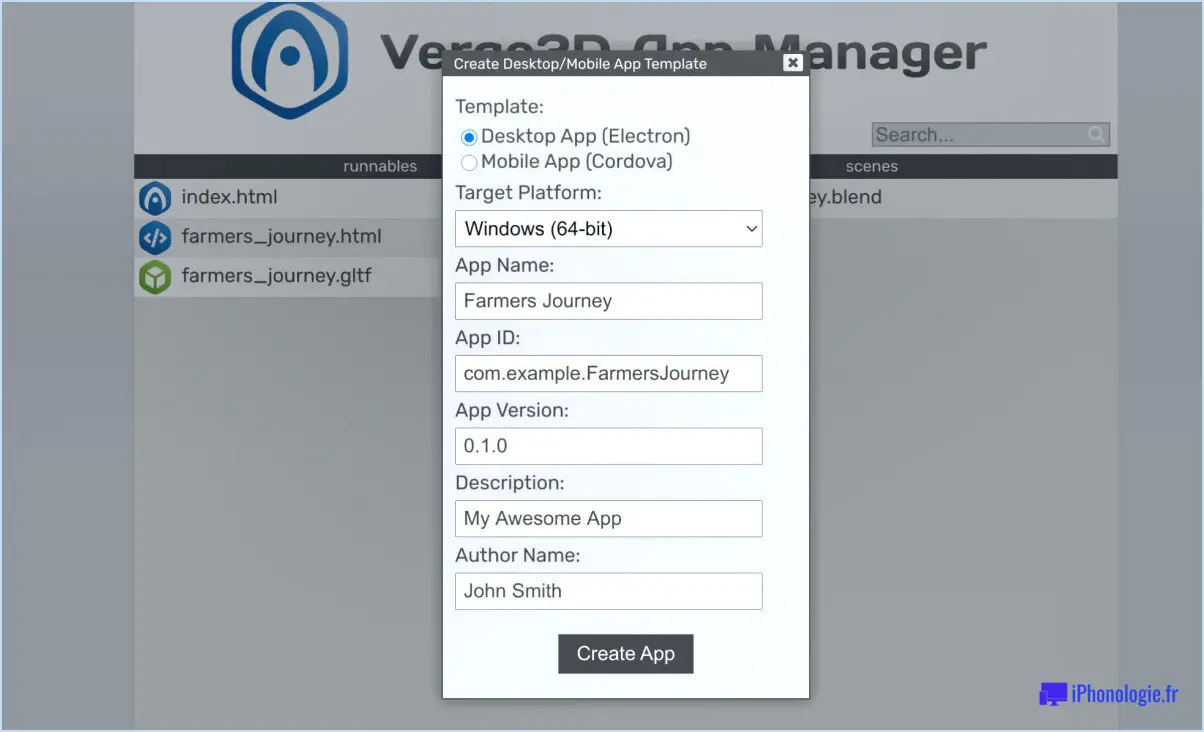Comment utiliser la commande scp sous linux?
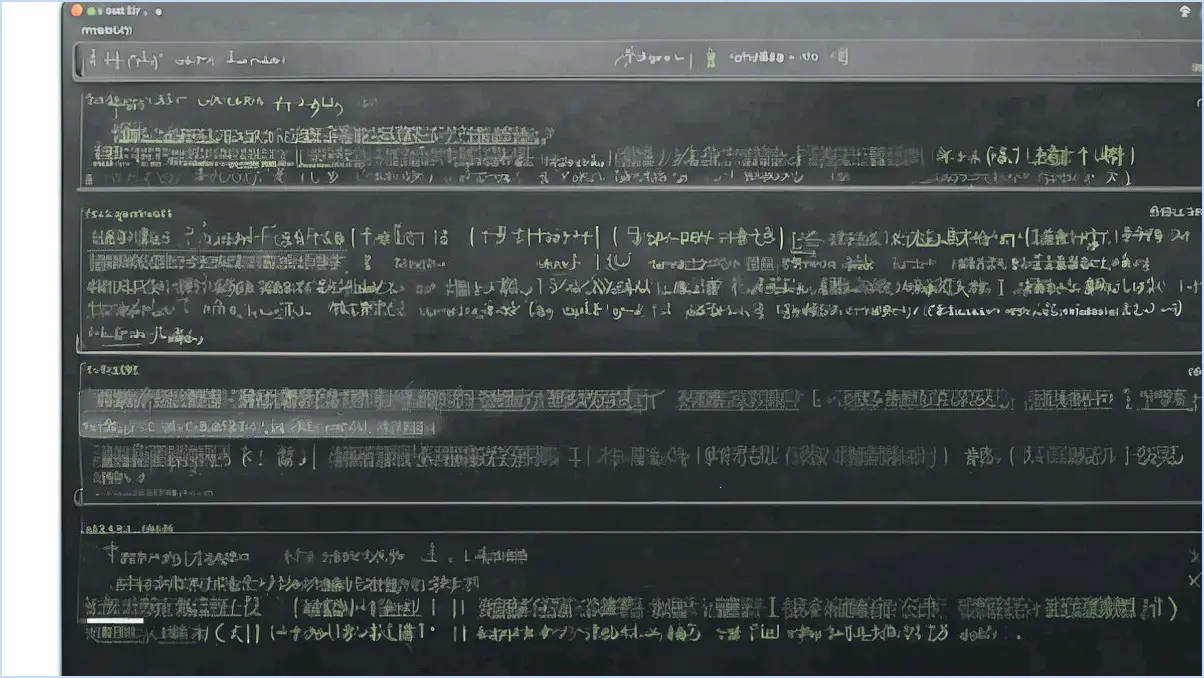
Le scp sous Linux est un outil puissant qui vous permet de copier en toute sécurité des fichiers entre des systèmes ou des répertoires. Pour utiliser la commande scpvous devez spécifier les systèmes ou répertoires source et destination.
Pour copier un fichier d'un système à un autre, utilisez la syntaxe suivante :
scp [options] source_file user@destination_ip:destination_directoryIci, source_file représente le fichier que vous souhaitez copier, user est le nom d'utilisateur sur le système de destination, destination_ip est l'adresse IP ou le nom d'hôte du système de destination, et destination_directory est le répertoire dans lequel vous souhaitez placer le fichier copié.
Par exemple, pour copier un fichier nommé example.txt de votre système local vers un serveur distant dont l'adresse IP est 192.168.0.100 et le placer dans le répertoire /home/user/documents vous devez utiliser la commande suivante :
scp example.txt user@192.168.0.100:/home/user/documentsSi vous souhaitez copier un fichier d'un système distant vers votre système local, il vous suffit d'inverser les paramètres de source et de destination :
scp user@source_ip:source_file destination_directoryPour copier un répertoire entier, vous pouvez utiliser la commande -r qui signifie récursif. Cette option garantit que tous les fichiers et sous-répertoires du répertoire spécifié sont également copiés.
scp -r directory user@destination_ip:destination_directoryIl est important de noter que l'option scp utilise SSH pour le transfert sécurisé de fichiers, de sorte que le système source et le système de destination doivent tous deux avoir activé SSH.
En résumé, l'option scp est un outil polyvalent permettant de copier des fichiers entre des systèmes ou des répertoires sous Linux. En spécifiant les systèmes ou répertoires source et destination, vous pouvez transférer des fichiers en toute sécurité à l'aide de SSH. N'oubliez pas d'utiliser les options appropriées, telles que -r pour la copie récursive, si nécessaire.
Qu'est-ce que SSH et SCP?
SSH (Secure Shell) est un protocole de communication sécurisé qui permet de l'accès à distance aux systèmes. Il fournit un canal sécurisé pour l'échange de données entre un client et un serveur, garantissant la confidentialité et l'intégrité des informations transmises. SSH est largement utilisé dans le secteur des technologies de l'information pour accéder à des systèmes distants et les gérer en toute sécurité.
D'autre part, SCP (Secure Copy) est un protocole d'échange de données entre un client et un serveur qui garantit la confidentialité et l'intégrité des informations transmises. utilitaire qui s'appuie sur SSH pour faciliter la les transferts de fichiers sécurisés entre deux systèmes. Il permet aux utilisateurs de copier des fichiers d'un système à un autre par le biais d'une connexion sécurisée. SCP fournit un fiable et cryptée. pour transférer des fichiers, ce qui en fait un choix populaire pour déplacer des données en toute sécurité entre des systèmes.
En résumé, SSH est un protocole qui permet un accès à distance sécurisé, tandis que SCP est un utilitaire qui utilise SSH pour copier des fichiers en toute sécurité entre des systèmes.
Comment copier des répertoires sous Linux?
Pour copier des répertoires sous Linux, vous avez plusieurs options à votre disposition. La première méthode consiste à utiliser la commande cp qui est polyvalente et vous permet de copier des fichiers, des répertoires ou même des systèmes de fichiers entiers. Avec la commande cp vous pouvez spécifier le répertoire source et le répertoire de destination, ce qui garantit une reproduction exacte du contenu.
Vous pouvez également utiliser la commande mv pour copier des répertoires. Bien qu'elle soit principalement utilisée pour renommer des fichiers, des répertoires ou des systèmes de fichiers, la commande mv peut également être utilisée pour copier des répertoires. En spécifiant le répertoire source et le répertoire de destination, vous pouvez effectivement dupliquer le contenu du répertoire.
Les deux commandes cp et mv fournissent des moyens efficaces de copier des répertoires sous Linux, ce qui vous permet de répliquer des données sans effort.
Comment savoir si SCP fonctionne sous Linux?
Pour déterminer si SCP fonctionne sous Linux, vous pouvez suivre les étapes suivantes :
- Ouvrez un terminal ou une invite de commande.
- Utilisez la commande "ps aux | grep scp" pour vérifier si SCP est en cours d'exécution. Cette commande répertorie tous les processus et filtres pour le mot-clé "scp".
- Si SCP est en cours d'exécution, vous verrez une ligne contenant les détails du processus.
- Vous pouvez également utiliser la commande "top" pour afficher une liste en temps réel des processus en cours, y compris SCP.
- Recherchez le processus SCP dans la liste, qui affichera son état, l'utilisation du processeur et d'autres informations.
N'oubliez pas que ces étapes peuvent varier en fonction de votre distribution Linux et de votre configuration.
Comment faire du SCP entre deux serveurs Linux sans mot de passe?
Pour effectuer un SCP entre deux serveurs Linux sans mot de passe, vous pouvez utiliser la fonction scp ainsi que la commande Authentification par clé SSH. Voici un guide étape par étape :
- Générez une paire de clés SSH sur le serveur source à l'aide de la fonction
ssh-keygenà l'aide de la commandessh-keygen. - Copiez la clé publique sur le serveur de destination à l'aide de la commande
ssh-copy-iden indiquant le nom d'utilisateur et l'adresse IP du serveur de destination. - Vérifiez que vous pouvez vous connecter en SSH au serveur de destination sans être invité à saisir un mot de passe.
- Vous pouvez maintenant utiliser la commande
scppour copier en toute sécurité des fichiers entre les serveurs. Par exemple, pour copier un fichier du serveur source vers le serveur de destination, utilisez la commandescp:scp /path/to/file username@destination:/path/to/destination.
En suivant ces étapes, vous pouvez établir une connexion sécurisée entre les serveurs et transférer des fichiers sans avoir besoin d'un mot de passe.
Comment faire pour scp vers un serveur local?
A scp (copie sécurisée) des fichiers vers un serveur serveur local vous pouvez suivre les étapes suivantes en fonction de votre système d'exploitation :
Pour Linux et macOS :
- Ouvrir le terminal.
- Utilisez la commande suivante :
scp /path/to/local/file username@server_ip:/path/to/destination - Remplacer
/path/to/local/filepar l'emplacement du fichier sur votre machine locale. - Remplacer
usernamepar votre nom d'utilisateur sur le serveur. - Remplacer
server_ippar l'adresse IP ou le nom d'hôte du serveur. - Remplacer
/path/to/destinationpar l'emplacement souhaité sur le serveur.
Pour Windows :
- Installez un client SCP comme WinSCP ou PuTTY.
- Lancez le client SCP et entrez l'adresse IP, le nom d'utilisateur et le mot de passe du serveur.
- Naviguez jusqu'à l'emplacement du fichier local et sélectionnez-le.
- Choisissez le dossier de destination sur le serveur et lancez le transfert.
N'oubliez pas de remplacer les espaces réservés par les valeurs appropriées à votre configuration.
Comment faire du SCP avec une clé?
Pour effectuer un SCP avec une clé, vous avez plusieurs options à votre disposition. La première méthode consiste à utiliser un lecteur de carte-clé. Il suffit de s'approcher du lecteur et de glisser sa carte-clé pour obtenir l'accès. Cette méthode est couramment utilisée dans diverses installations sécurisées. Vous pouvez également utiliser un porte-clés. Ce petit dispositif contient généralement une puce intégrée qui communique avec un récepteur et vous permet d'entrer à proximité. Les porte-clés sont couramment utilisés pour le contrôle d'accès dans les bâtiments et les véhicules. Ces deux méthodes constituent des moyens sûrs et pratiques d'accéder à des zones restreintes.
Comment générer une clé SSH pour SCP?
Pour générer une clé SSH pour SCP, procédez comme suit :
- Ouvrez votre terminal ou votre invite de commande.
- Exécutez la commande
ssh-keygen -t rsa -C "username"en remplaçant "nom d'utilisateur" par votre nom d'utilisateur SCP. - Vous serez invité à choisir un emplacement pour enregistrer la clé. Appuyez sur Entrée pour accepter l'emplacement par défaut.
- Ensuite, il vous sera demandé de saisir une phrase de passe. Il est recommandé de définir une phrase de passe forte pour plus de sécurité. Appuyez sur Entrée si vous souhaitez ignorer la définition d'une phrase de passe.
- La paire de clés SSH sera générée et enregistrée à l'emplacement spécifié.
- Vous pouvez trouver la clé publique (se terminant par
.pub) et la clé privée dans l'emplacement choisi. - La clé publique peut être partagée avec le serveur auquel vous souhaitez vous connecter, tandis que la clé privée doit être conservée en toute sécurité sur votre machine locale.
N'oubliez pas d'utiliser la commande appropriée pour votre système d'exploitation. Vous avez maintenant une clé SSH prête pour SCP !
SCP utilise-t-il la configuration SSH?
Non, SCP n'utilise pas la configuration SSH. SCP, qui signifie Secure Copy (copie sécurisée), est un outil de ligne de commande utilisé pour transférer des fichiers en toute sécurité entre un hôte local et un hôte distant. Contrairement à SSH (Secure Shell), qui permet une configuration via le fichier SSH config, SCP ne dispose pas de son propre fichier de configuration. Il s'appuie sur le protocole SSH sous-jacent pour l'authentification et le cryptage. Par conséquent, toute modification de la configuration SSH effectuée dans le fichier de configuration SSH s'appliquera également à SCP. Il est important de noter que SCP est un simple outil de transfert de fichiers et qu'il ne prend pas en charge les fonctionnalités avancées et la flexibilité offertes par SSH config.